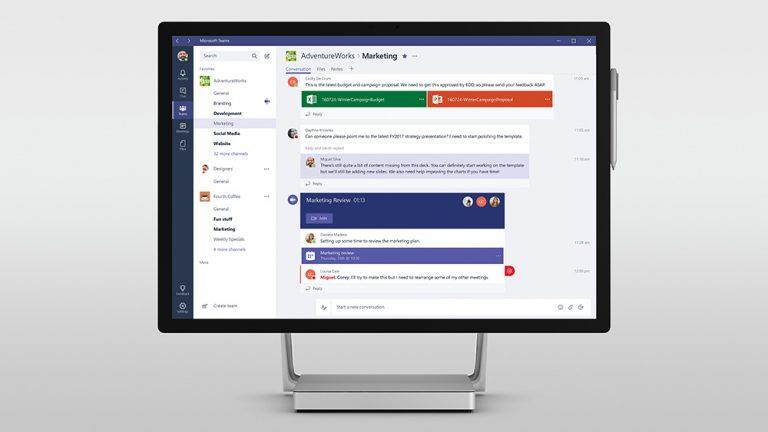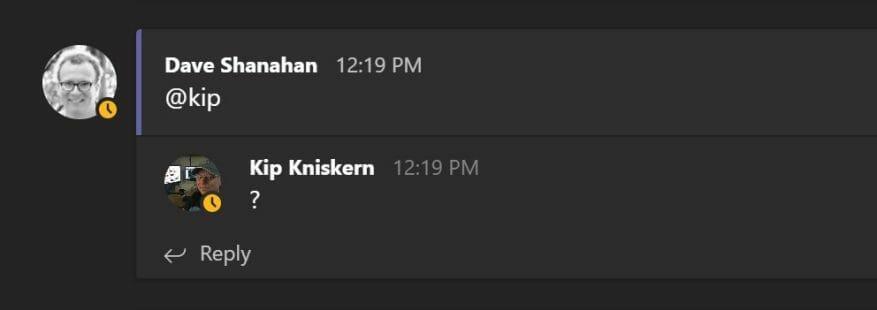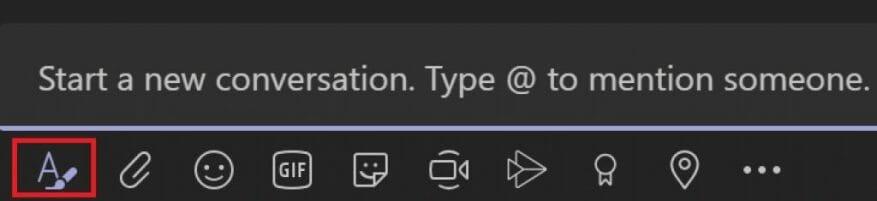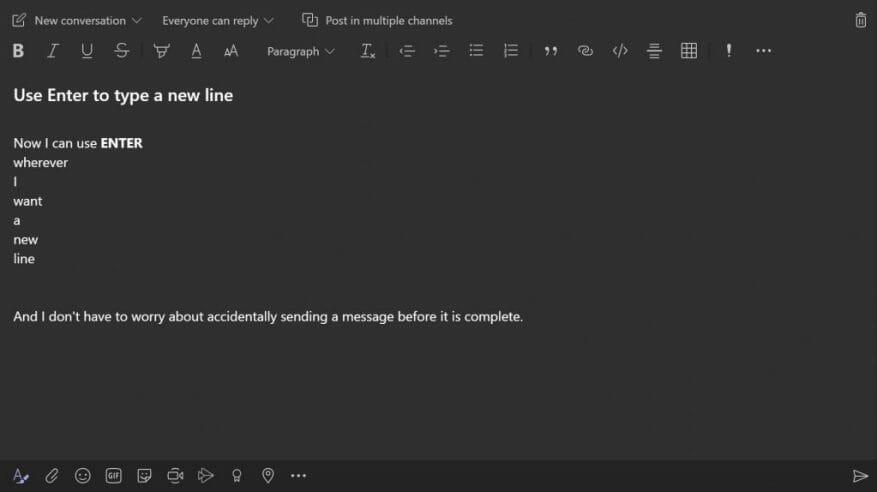Tout le monde ici à WindoQ utilise Microsoft Teams au quotidien, mais je suis souvent agacé lorsque je frappe accidentellement ENTRER pour commencer une nouvelle ligne au lieu d’utiliser le bon MAJ + ENTRÉE commande dans Microsoft Teams. Je suis formé par défaut pour utiliser ENTRER pour commencer une nouvelle ligne car j’utilise souvent Microsoft Word lors de la préparation de la publication d’articles.
Je n’ai trouvé aucune information en ligne pour modifier les raccourcis clavier dans Microsoft Teams pour l’envoi de messages. Mais après quelques recherches au sein de Microsoft Teams, j’ai trouvé une solution.
Utilisez le bouton Formater
Pour cette solution, vous n’avez pas besoin de modifier les paramètres ou de mémoriser les frappes. La boîte de réponse standard en ligne est idéale, mais uniquement si votre message ne contient pas plus de quelques mots. Au lieu de se souvenir de frapper MAJ + ENTRÉE pour une nouvelle ligne dans Microsoft Team, ne cherchez pas plus loin que le champ de saisie en ligne et cliquez sur la première extension de message.
Une fois que vous avez cliqué sur la première extension de message, vous disposez par défaut d’une expérience d’édition de texte beaucoup plus riche, avec beaucoup d’espace pour taper ce que vous voulez pour votre message et l’utiliser ENTRER tout ce que vous voulez pour entrer une nouvelle ligne.
De plus, cette interface texte étendue vous permet de modifier votre message comme vous le souhaitez ; ajoutez des lettres en gras, des puces, des sections soulignées, etc. Si vous souhaitez supprimer votre message, vous pouvez utiliser l’icône de la corbeille en haut à droite pour supprimer votre message. Lorsque vous êtes prêt à envoyer votre message, il vous suffit d’aller à droite du message et d’appuyer sur le bouton d’envoi.
Comment envoyez-vous des messages dans Microsoft Teams ? Faites le nous savoir dans les commentaires.